1、重启电脑,然后在键盘按【F8】,进入安全模式,选择【带命令行的安全模式】,然后输入【c:windowssystem32compmgmt.msc】命令,点击确定进入【计算机管理界面】;
2、若电脑可以进入系统,则可直接右键点击桌面计算机,选择【管理】;
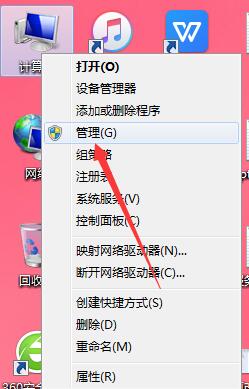
3、进入计算机管理界面,依次点击【本地用户和组---用户】;
4、在右方用户列表中,右键点击【administrator】选择属性选项;
5、进入用户属性对话框,将【账号已停用前方勾取消】,然后点击驱动;
6、设置完成,注销电脑,重新启动,问题解决。




